디스코드 화면공유 검은화면 해결 방법(넷플릭스)
간혹 디스코드를 하다가 친구 혹은 일 때문에 화면 공유를 사용하면 검은 화면으로 송출이 될 때가 있습니다. 이는 특정 웹사이트(넷플릭스, 디즈니 플러스) 등에서 자체적으로 막았거나 화면공유에 설정 문제로 생기는 일입니다.
그럼 이 디스코드 화면 공유 검은 화면 해결 방법을 알아보도록 하겠습니다.

화면 공유 송출 설정하기
디스코드에서 화면 공유를 어떤 형식으로 하는지에 따라 검은 화면이 송출될 수 있습니다.
우선 디스코드 우측 하단 화면 공유를 실행합니다.

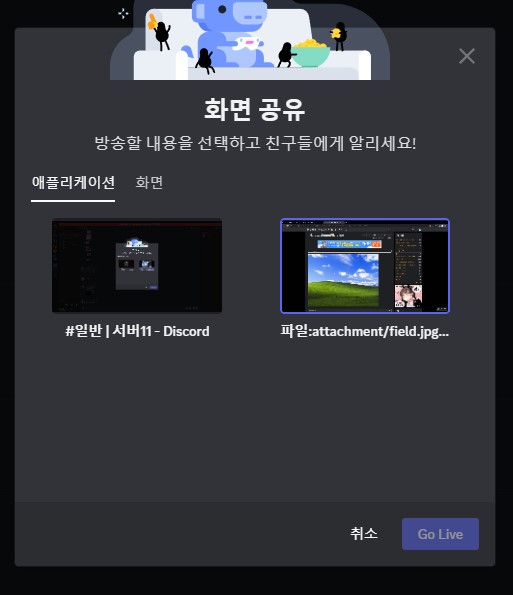
그럼 어떤 화면으로 송출 할지 창이 나오는 데 여기서 애플리케이션과 화면으로 송출하는지에 따라 검은 화면이 생길 수 있습니다.
애플리케이션: 특정 창만 송출하는 기능으로 프로그램이나 웹을 송출할 때 사용. 다른 창을 보면 검은 화면으로 보일 수 있음.
화면: 컴퓨터 전체를 송출하는 기능으로 전체를 볼 수 있어 편하지만 컴퓨터에 소리는 안 나옴. 특정 프로그램을 하면 검은화면으로 보일 수 있음.

애플리케이션과 화면은 상황에 맞혀 설정하신 다음, 화면 공유 송출을 진행하시면 됩니다. 그리고 검은 화면을 해결하실 거면 애플리케이션으로 송출을 합니다.
이렇게 하시면 정상적인 화면 공유하는 방법으로 잘 작동이 됩니다. 안 될 경우 아래 방법을 참조해보세요.

검은 화면 뜰 때 디스코드 설정 보기
화면 공유가 정상적인 방법으로 송출을 하여도 검은 화면이 뜰 경우 다음과 같이 디스코드 설정을 해보세요.
(1) 디스코드 우측 하단 톱니바퀴 아이콘인 '사용자 설정'에 들어갑니다.
(2) 좌측 메뉴 목록에서 앱 설정인 '음성 및 비디오'를 클릭합니다.
(3) 스크롤하여 내리시면 "실험적으로 애플리케이션 오디오를 캡처합니다." 설정을 끄기로 변경합니다.

(4) 다음으로 '음성 및 비디오'에서 '하드웨어 가속'을 끄기로 변경합니다.
그럼 디스코드에서 화면 공유 송출을 할 때 검은 화면으로 뜨던 문제가 해결됩니다.

그래픽카드 드라이버 업데이트
간혹 디스코드 화면 공유에서 그래픽카드 드라이버 문제로 인해 검은 화면으로 송출이 안 되는 경우가 있습니다. 그러므로 한번 그래픽카드 드라이버 업데이트를 해보시길 바랍니다.
컴퓨터 그래픽카드 드라이버 업데이트 방법
컴퓨터에 조립되어 있는 그래픽카드의 드라이버를 업데이트하는 방법에 대해 알아보려고 합니다. 그래픽카드 드라이버를 업데이트할 경우 약간이나마 성능이 향상되며, 결함이 있는 오류가 해
dngs.tistory.com

넷플릭스에서 검은 화면이 뜰 경우
유명 스트리밍 사이트에서는 디스코드 화면 공유를 막는 경우가 있습니다. 이럴 때는 다음과 같이 설정을 해보세요.
(1) 크롬이나 인터넷 웹 브라우저 우측 상단에 '설정'으로 들어갑니다.

(2) 메뉴바에서 시스템을 선택하시고, "가능한 경우 하드웨어 가속 사용"을 끄기로 바꿉니다.
그럼 넷플릭스 같은 스트리밍 사이트에서 검은 화면으로 뜨던 문제가 해결이 됩니다.

이래도 안 될 경우
만약 디스코드에서 화면 공유 문제가 아직도 있을 경우 디스코드 내 서버 문제일 가능성도 있습니다. 우측 하단 "음성 연결됨"이 불안정해서 노란색이나 빨간색으로 뜬다면 서버 내에 문제가 있어 버그가 생길 수 있습니다.
이상 디스코드 화면공유 검은 화면 문제 해결 방법이었습니다.
'IT' 카테고리의 다른 글
| 윈도우10 사용자 계정 추가 로컬&관리자 (0) | 2023.08.11 |
|---|---|
| 모니터 안 나올때, 안 켜짐 해결 방법 (2) | 2023.08.09 |
| 윈도우 정품 인증 워터마크 영구 제거 방법 모음 (3) | 2023.08.03 |
| 프로그램 응답 없음 원인 및 해결 방법 (1) | 2023.07.29 |
| 윈도우10 업데이트 중 멈춤 오류 해결 법 (0) | 2023.07.26 |





